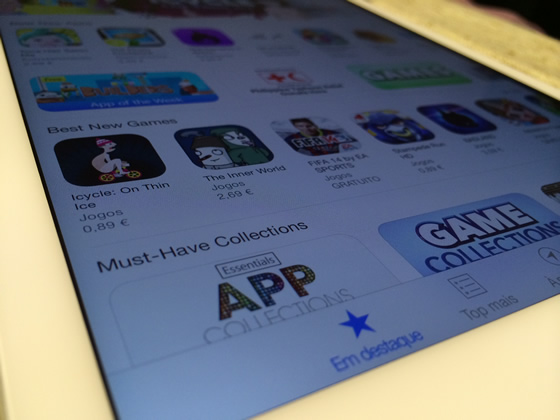Este é um assunto recorrente, uma questão que, embora já abordada por nós no passado, actualmente está mais simples de responder. É fácil criar uma conta da App Store dos Estados Unidos ou de outro país.
Porque algumas apps só são lançadas nos Estados Unidos, assim como serviços que inicialmente só lá são lançados, existe a necessidade de termos uma conta dessas lojas, de países onde os developers ou empresas lançam apenas para esse mercado.
Hoje vamos ensinar, passo a passo, como criar uma conta na App Store, a adquirir um Apple ID sem necessidade de adicionar um cartão de crédito.
Vamos dar a conhecer o processo e exemplificar passo a passo como obter uma conta numa App Store diferente da sua. Esta operação pode ser feita em qualquer país para adquirir apps que só nalgumas lojas são lançadas.
1º Passo
Abra o seu iTunes e, caso esteja ligado à sua loja, à loja do seu país com o seu Apple ID, desligue-se. Vá ao canto superior esquerdo e, em cima do seu email, clique e faça Terminar sessão.
2º Passo
Faça deslizar a janela do iTunes até ao final da mesma e veja qual a app store que está ligado. Clique em cima da “bola” com a bandeira do país.
3º Passo
Agora que abriu as opções de países, escolha uma loja que está por trás desses países representada. Cada grupo de continentes tem as lojas disponíveis.
4º Passo
Depois de escolher a loja que quer entrar, irá ser redireccionado para a página principal do iTunes para poder fazer login. Vamos antes iniciar o registo de uma nova Apple ID.
5º Passo
A ideia é procurar uma app para comprar numa loja estrangeira. Mas pode ser uma música, filme ou livro. Para exemplo escolhi carregar na opção App Store, no iTunes.
6º Passo
Com as apps abertas e por não termos o login feito, a Apple irá solicitar que seja inserido o nosso mail e palavra passe.
7º Passo
Após ter clicado numa app que dizia Free, para a descarregar, será, obviamente, pedido que insira os dados da Apple Store. Como não temos, vamos clicar onde diz Criar ID Apple.
8º Passo
Como não temos Apple ID somos convidados a criar uma. Então agora é só seguir os passos propostos.
9º Passo
Começamos por colocar o visto como percebemos, lemos e compreendemos os termos e condições da Apple. Sinta-se avisado.
10º Passo
Somos enviados para uma janela onde temos de deixar os nossos dados. Atenção que devem colocar tal como as indicações sugerem, para não estar sempre a dar erro e, com isso, perder tempo num simples registo.
11º Passo
Nos campos, não precisa de ter muita precisão e exactidão. Mas deixe pelo menos o mail correcto, vai precisar dele.
12º passo
Neste passo tenham em atenção que deve ter dados que preencham os requisitos. Comece por seleccionar o botão None no tipo de pagamento. Agora é simples, basta ter um pouco de atenção.
13º Passo
Nesta janela tem de colocar alguns dados que façam sentido, procure na net uma morada de algo que tenha no país onde quer registar-se. Isto para saber os código postal, o Estado e a nomenclatura dos números de telefone.
Depois clique no botão Create Apple ID.
14º Passo
Agora vai ser solicitada a validação que lhe chegou pelo mail que deixou no registo. Vá ao mail e veja o que lhe chegou.
15º Passo
No mail tem um link que lhe permite activar a sua conta.
16º Passo
Depois de verificar a conta que lhe chegou ao mail, tem de inserir agora aqui o seu mail da Apple ID, isto é, o que acabou de colocar na página de criação da nova conta.
17º Passo
E pronto, a verificação deu como válido o endereço e registo na nova loja norte-americana. Poderiam ser de qualquer país ali representado.
18º Passo.
Descarregue uma app gratuita nessas lojas e vá saboreando enquanto não chega ao seu sistema com o seu idioma.
Em resumo…
Agora pode ter várias contas, uma de cada país para descarregar e tirar proveito do mercado de vários países mas sem inserir um cartão de crédito, podendo somente descarregar as apps gratuitas. Embora tenha algumas limitações, porque não pode “comprar”, mas é uma excelente ajuda quando queremos muito uma app e não está disponível na nossa loja.